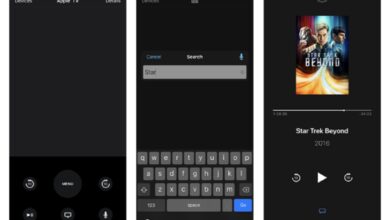Assistente di Google e modalità di guida della mappa: come usarlo sul tuo cellulare
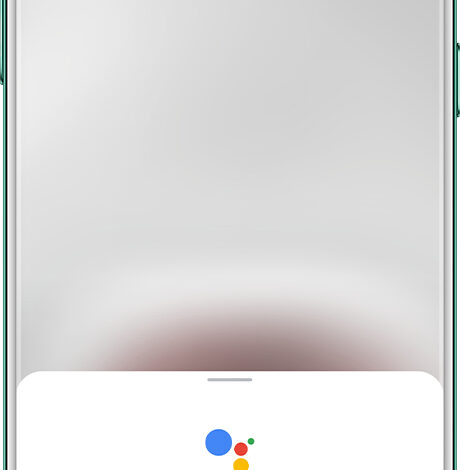
Sebbene sia stata annunciata anni fa, la modalità di guida dell’Assistente Google o «Modalità di guida» ha ora iniziato a raggiungere gli utenti di dispositivi Android. Con questa funzionalità, Google prevede di sostituire la versione mobile di Android Auto, fornendo una serie di strumenti utili durante la guida, attraverso una modalità specifica integrata nell’applicazione Assistant.
Grazie a questa modalità è possibile svolgere diverse attività durante la navigazione utilizzando Google Maps, come leggere e inviare messaggi, effettuare chiamate o controllare la riproduzione di musica, il tutto con la propria voce e senza dover uscire dalla modalità di navigazione di Maps.
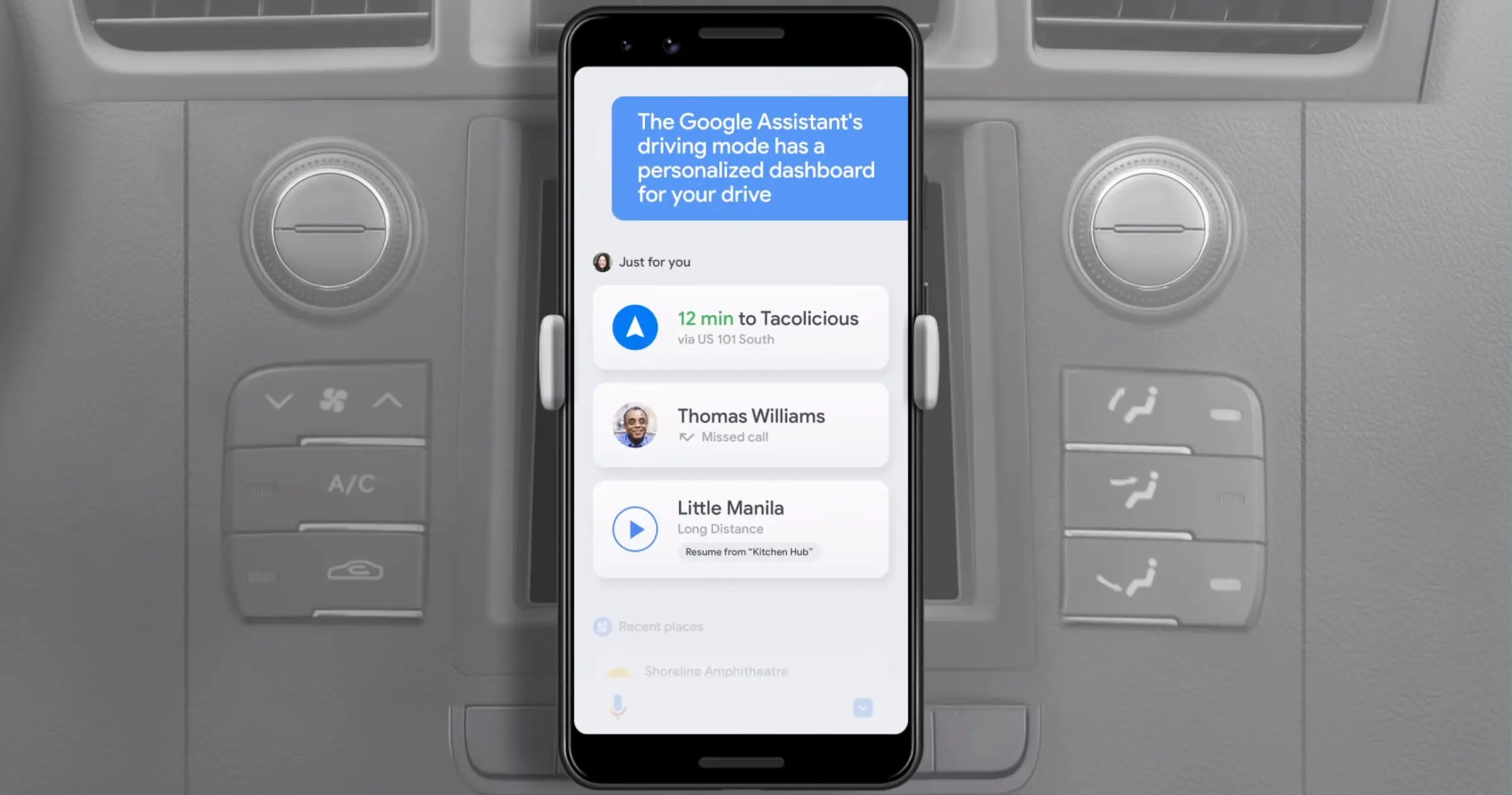
L’interfaccia della modalità di guida dell’Assistente Google.
Di cosa hai bisogno per usare la modalità di guida
Google ha recentemente iniziato a implementare la modalità di guida di Google Assistant e, sebbene inizialmente fosse disponibile solo negli Stati Uniti, sta gradualmente raggiungendo sempre più paesi.
Per poter utilizzare questa funzione, Google imposta alcuni requisiti che deve soddisfare il dispositivo su cui si desidera utilizzare la modalità di guida. Sono i seguenti:
- Almeno 4 GB di RAM
- Solo modalità ritratto
- Attiva le notifiche della procedura guidata per ricevere le notifiche dei messaggi.
- Concedi le autorizzazioni per accedere ai contatti ed essere in grado di effettuare chiamate e inviare messaggi ai tuoi contatti.
Inoltre, Google consiglia di mantenere il cellulare collegato al caricabatteria per auto, se possibile.
Come utilizzare la modalità di guida
Per utilizzare questa modalità dell’Assistente Google, devi prima attivarla. Per fare ciò, devi modificare un’impostazione nell’applicazione Assistente Google che ti consentirà di utilizzare la funzione di guida la prossima volta che inizierai la navigazione. Devi solo seguire questi passaggi:
- Sul dispositivo Android, dì «Ok Google, apri le impostazioni dell’assistente».
- Cerca la sezione «Trasporti» e accedi.
- Trova l’opzione «Modalità di guida» e attivala.
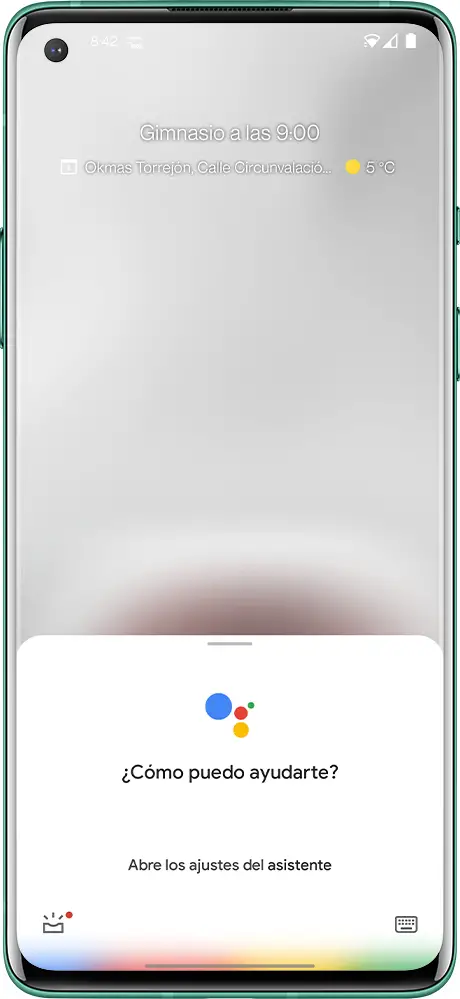
Ora la modalità di guida è già attivata. Ancora una volta, tieni presente che questa funzione potrebbe non essere disponibile all’inizio, ma si spera che con i prossimi aggiornamenti dell’Assistente Google raggiunga un numero crescente di persone.
In ogni caso, quando la modalità è stata attivata, per utilizzarla è sufficiente aprire l’applicazione Google Maps e avviare un percorso di navigazione. Automaticamente, il cellulare avvierà la modalità di guida invece della classica interfaccia di navigazione di Google Maps.
È inoltre possibile attivare la modalità di guida tramite Google Maps. Per farlo, devi seguire questi passaggi:
- Apri l’app Google Maps sul tuo cellulare Android.
- Tocca la tua immagine del profilo, situata nell’angolo in alto a destra.
- Tocca «Impostazioni».
- Nell’elenco delle impostazioni di Google Maps, vai alla sezione «Impostazioni di navigazione».
- Vai a «Gestisci modalità di guida».
- Una volta lì, capovolgi l’interruttore per abilitare la modalità di guida.
Tutto quello che puoi fare con la modalità di guida sul tuo telefonino
Questa nuova modalità dell’Assistente Google ti consente di fare molto di più di quanto consentito dalla versione mobile di Android Auto. Ed è che, grazie all’integrazione nell’assistente virtuale, è possibile chiedere qualsiasi cosa tramite comandi vocali. Alcune cose che potrebbero essere richieste all’assistente durante la modalità di guida sono le seguenti:
- Effettuare una chiamata
- Rispondi a una chiamata
- Mandare un messaggio
- Chiedi all’assistente di leggere i tuoi messaggi
- Ascolta e controlla la musica
Oltre a ciò, la modalità di guida include un menu dell’applicazione da cui è possibile accedere a diverse app compatibili con questa modalità, come Spotify, YouTube Music, Google Podcasts o altre app musicali. Per accedere a questo menu dell’app, devi solo toccare l’icona situata nella parte inferiore destra dello schermo.